有时候由于工作需要,常在PPT中应用个性化模板,那么在PPT中如何新建自定义PPT主题呢?我们一起来看看吧!首先打开PPT演示文稿,创建四张空白文档(连按四下enter键),点击工作栏【视图......
2022-05-05 183 自定义PPT主题
PowerPoint 2010到2016中的“切换”,也就是我们通常所说的“过渡”,好好利用它,一定会给你的PPT演示带来惊人的效果。不信?那就跟我一起来,巧过渡,做一个动画相册的大片吧。文末附上,如何将PPT动画导出为电影视频文件的小窍门哦!
第1步:一言不合,先新建一个PPT演示文稿,导入所有的图片,建一个动画相册的初步形态,再在上面点击“切换”标签。
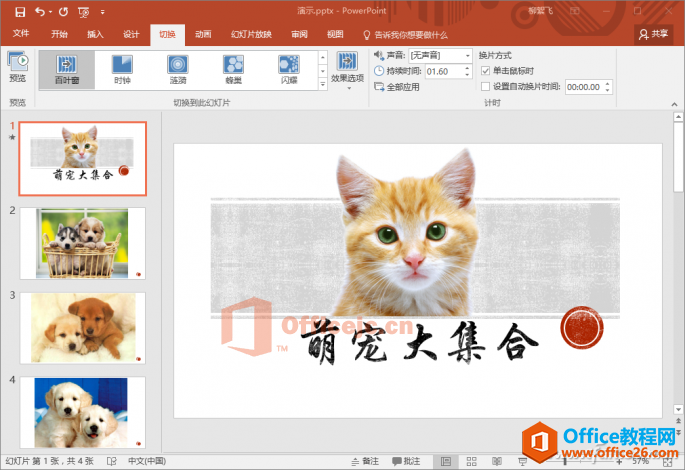
第2步:选一个幻灯片后,再点击切换效果的下拉箭头按钮,就会显示出所有的切换选项,从名字大致就能推断出会是什么效果。想用哪个,比如百叶窗效果,那么点击一下“百叶窗”就可以了。
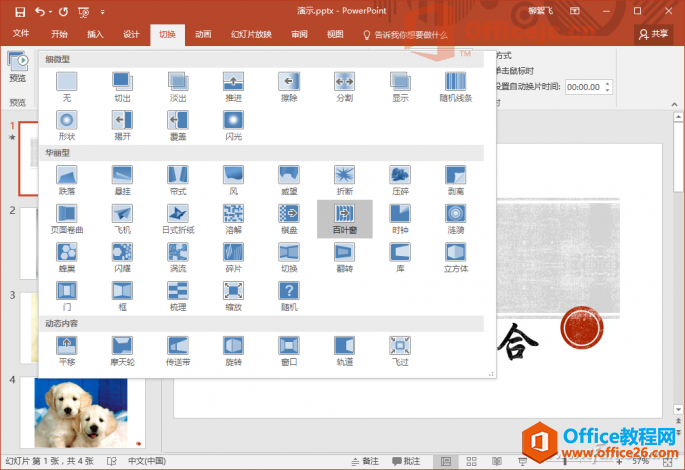
第3步:按F5键演示幻灯片,酷酷的过渡效果出来了吧。重复上面的步骤,给每一个幻灯片都设置一个不过的过渡效果。如果你想偷懒,那就按Ctrl+A键全选所有幻灯片,然后统一设置一个过渡效果就OK啦。
第4步:动画相册做好了,接下来将它导出为电影视频。很简单,按Ctrl+Shift+S键,快速调出另存为对话框,保存类型选“Windows Media视频(*.wmv)”或者“MPEG-4视频(*.mp4)”,保存就OK啦。喏,下面就是小编将制作的百叶窗过渡效果导出动画的视频截图,效果还很不错吧。

友情提示:
“切换”除了容易被忽略外,它有时还会和“动画”搞混淆。这兄弟俩实在是太相像了,其实区别它们也很简单,分清楚它们所针对的目标就可以了。“切换”是针对幻灯片与幻灯片之间的转换,而“动画”则是针对某个幻灯片中的某一个具体的对象的,比如一个图片,一段文字,一个图形等。这么一说,就能理解了吧……
相关文章

有时候由于工作需要,常在PPT中应用个性化模板,那么在PPT中如何新建自定义PPT主题呢?我们一起来看看吧!首先打开PPT演示文稿,创建四张空白文档(连按四下enter键),点击工作栏【视图......
2022-05-05 183 自定义PPT主题

我们有时候在使用PPT过程中需要在PPT中批量插入图片三种方法,你知道怎样在PPT中批量插入图片吗?今天小编就教一下大家在PPT中批量插入图片三种方法。一、把多张图片批量插入到一张幻灯......
2022-05-05 355 PPT批量插入图片

如何在PPT中绘制倒金字塔的逻辑表达效果老规矩,方法看看效果。是一个倒金字塔逻辑思路表达,表达经过层层筛选总结,最后合作得以实现的表达。这种有立体的环形的金字塔怎么绘制呢?......
2022-05-05 491 PPT绘制倒金字塔效果

用PPT演示文稿的操作中,我们会根据需要进行背景设置,如果想使用电脑上的图片,例如团队照片、网上下载的图片,我们该怎么操作呢?第一步,在页面空白处,点击右键,点击【设置背景......
2022-05-05 261 PPT背景